Audio videosamtaler har endret måten vikommunisere. For noen år siden var Skype den eneste appen som pålitelig kunne foreta både lyd- og videosamtaler, men siden den gang har en hel rekke andre meldingsapper meldt seg på banen og klarer seg faktisk bedre enn Skype. Skype har jobbet for å få samtalefunksjonen sin til å skille seg ut fra andre apper. Den har lagt til en koderedigerer som du kan få tilgang til under en samtale, og den er også lagt til undertekster, men som standard er de ikke aktivert. Slik kan du aktivere teksting for Skype-anrop.
Aktiver undertekster for Skype-anrop
Dette er en ny funksjon, og den er tilgjengelig på UWPSkype-app og iOS- og Android-appene. Forsikre deg om at du kjører den nyeste versjonen av appene. Undertekster kan aktiveres på basis per samtale, eller for alle samtaler.
For å aktivere teksting for et spesifikt Skype-anrop,starte samtalen eller godta et innkommende anrop. Når samtalen kobles til, klikker du på pluss-knappen nederst til høyre og velger ‘Slå teksting på’ fra menyen. Dette vil kun muliggjøre undertekster for den samtalen. Hvis samtalen kobler ut eller hvis du legger på og ringer igjen, må du slå på undertekster igjen.
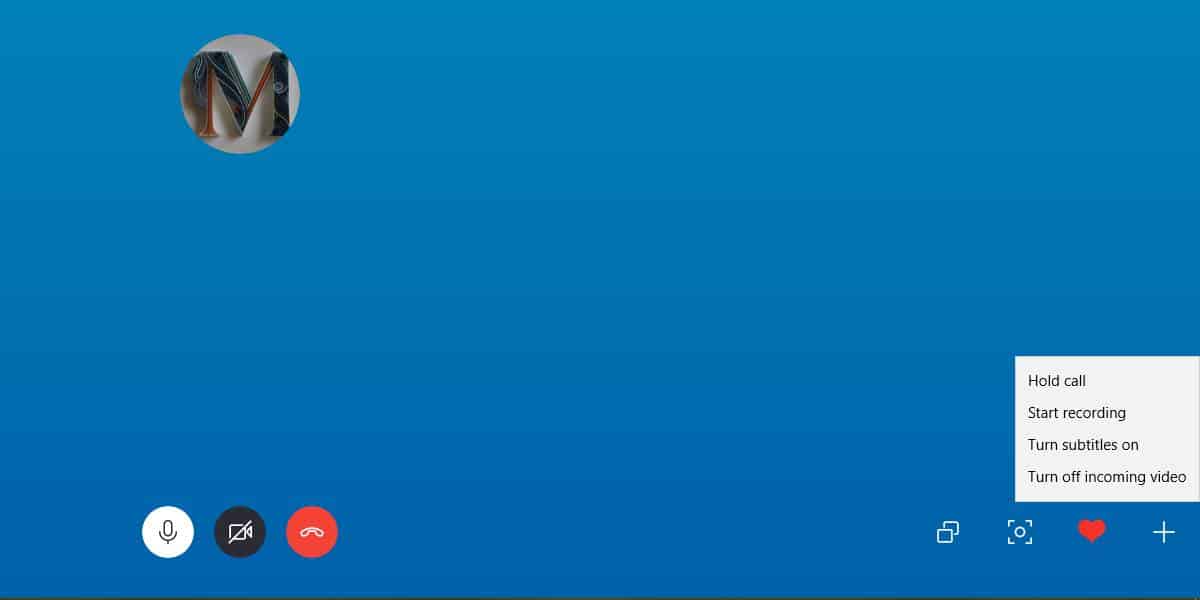
For å aktivere teksting for alle Skype-anrop, åpner du Skype-appen og klikker på knappen for flere alternativer øverst til høyre i kolonnen til venstre. Velg Innstillinger fra menyen.
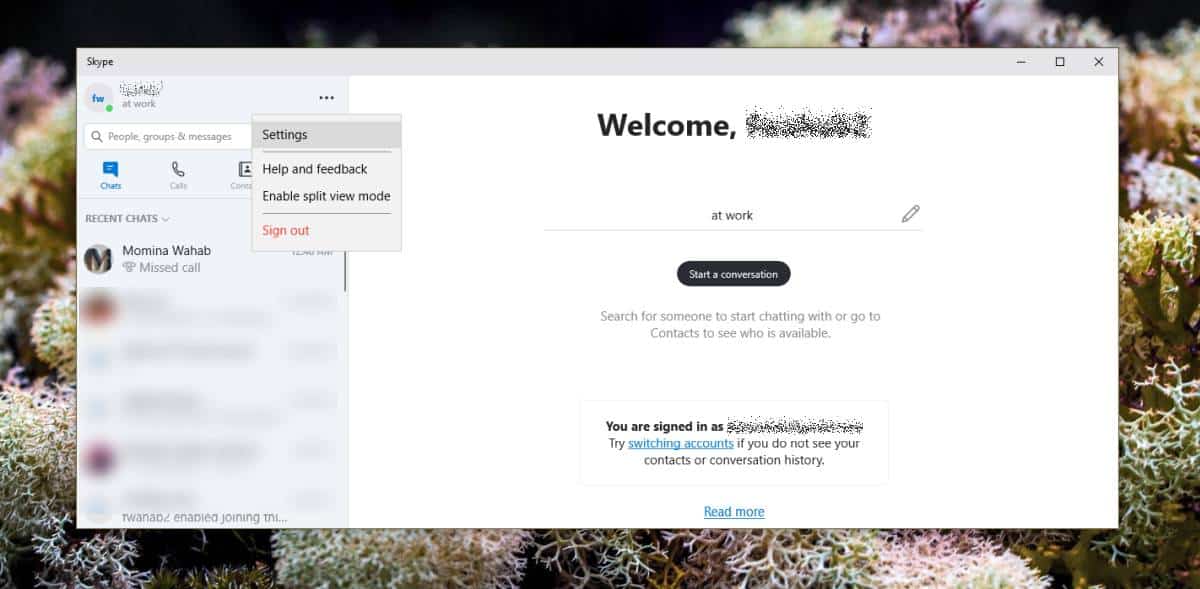
Gå til Innstillinger-vinduet, gå til kategorien Anrop, og velg Samtale undertekster. Slå på bryteren ‘Vis teksting for alle tale- og videosamtaler’.
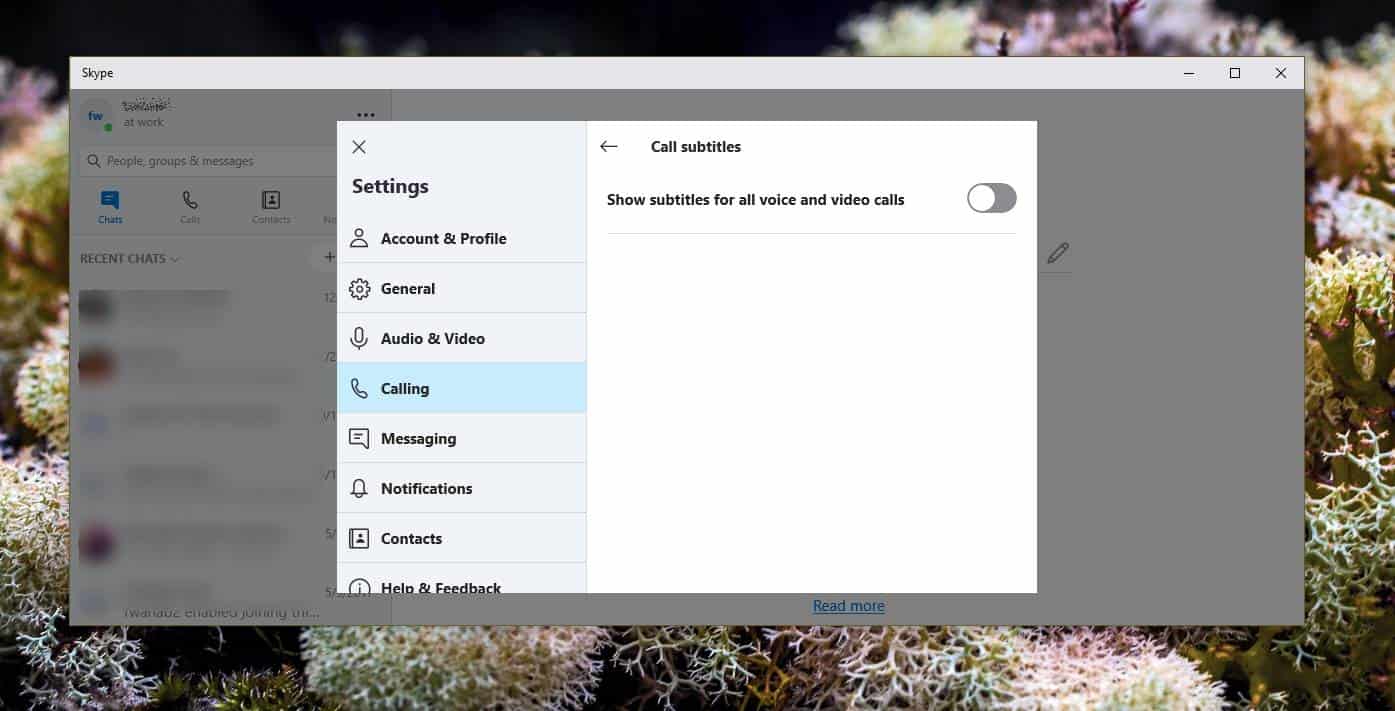
Funksjonen har også rullet ut til Skype iOSog Android-apper. For å aktivere teksting for alle samtaler på Skype-appen, åpner du appen og trykker på miniatyrbildet. På profilskjermen trykker du på Innstillinger, går til Ringe og velger Samtaleundertitler. Aktiver undertekster fra bryteren, så vises de for alle samtaler.
For å aktivere teksting for bestemte samtaler, startet anrop, og når det er koblet til, trykker du på pluss-knappen nederst. I overleggsmenyen trykker du på Slå teksting på-knappen for å aktivere teksting for det anropet. I likhet med skrivebordsversjonen vil undertittelen bare være aktivert for denne samtalen. Hvis du avslutter det, og starter en ny samtale med samme kontakt, må du aktivere den igjen.
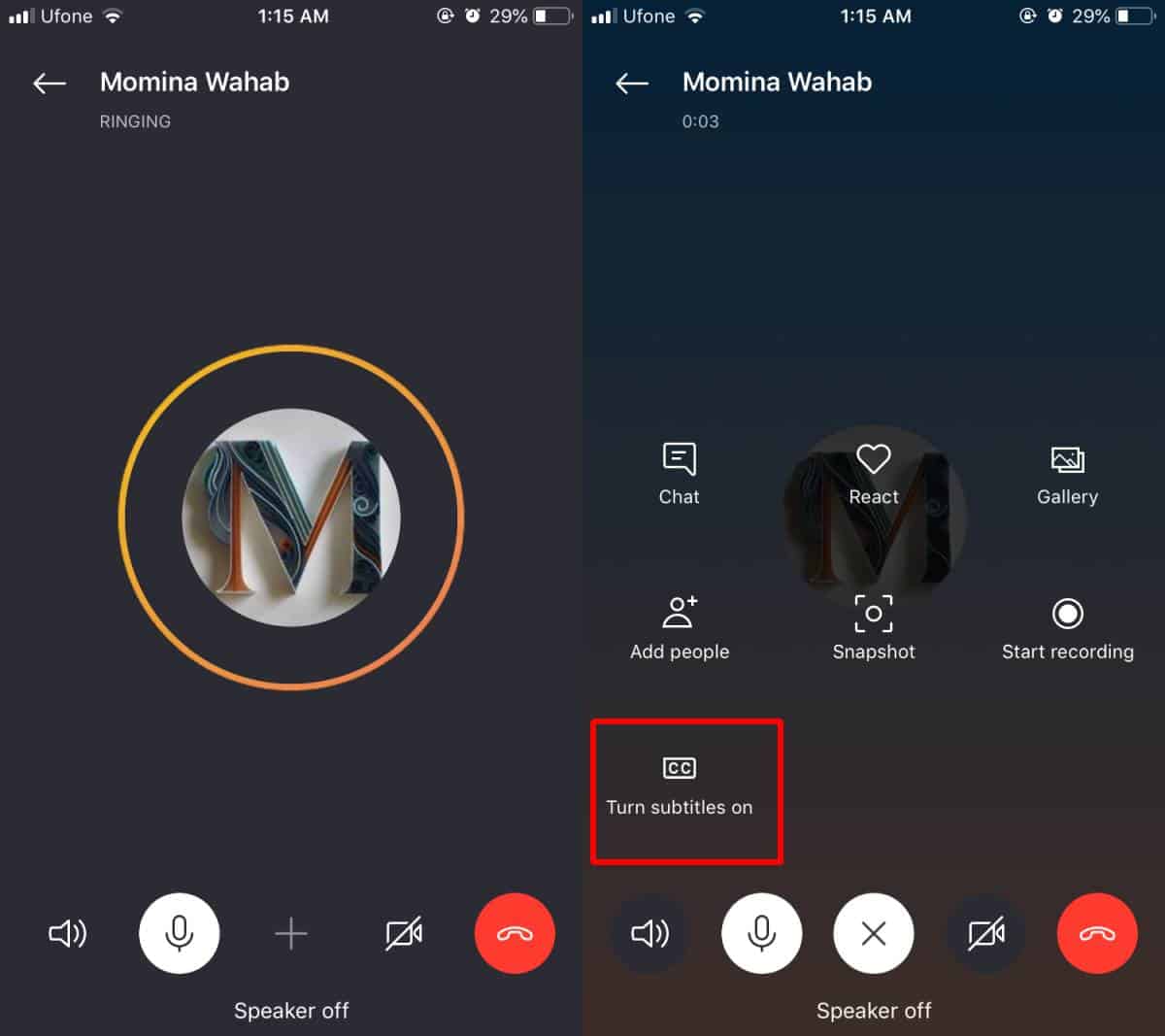
Teksting er ikke aktivert for alle språk. De er spesifikke for noen få utvalgte språk, og bare tiden vil vise hvor gode de er. Det er verdt å nevne at YouTube har auto-undertekster og at de er forferdelig. La oss se hvor godt Skype håndterer dem.













kommentarer